[Windows 7] 初探 Windows 7 M3 Build6801 - 通过 VPC 体验 Windows 7 M3
 通过 VPC 体验 Windows 7 M3
通过 VPC 体验 Windows 7 M3
By Windows 7 M3 Build 6801
前面我就从当前系统以升级方式来安装 Windows 7 M3 Build 6801.0.080913-2030(以下简称:Win7 M3)作了简单的介绍。其实并没有多大的参考价值,但是本着走一步记一步和从头关注的原则,最终还是决定将我和 Windows 7 的一系列接触,完整地记录下来。
本次我将通过 VPC 来安装 Windows 7 M3 的虚拟机。依照惯例介绍一下我的环境,宿主机 Thinkpad X60 1706-BM8 T7200/2G-DDR2-667MHz * 2/ST7200.3 320G,使用 Microsoft Virtual PC 2007 SP1 作为虚拟机平台。为虚拟机分配 1GB 内存,并创建一个容量为 40GB 的虚拟磁盘。
下面是整个安装过程的截图,希望能满足那些好奇和关注 Windows 7 的朋友。
细节我就不一一介绍了,Win7 M3 的安装是非常简单的,我想只要是一个能够读懂文字的人就能进行操作。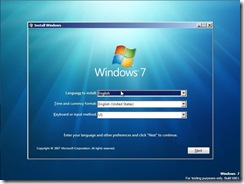
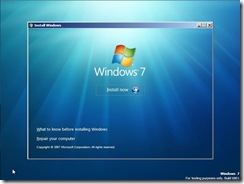
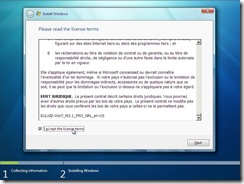
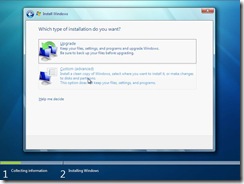
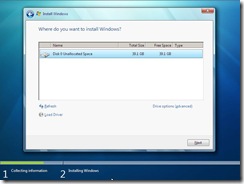
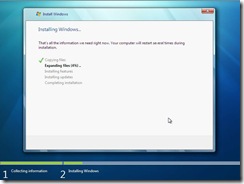
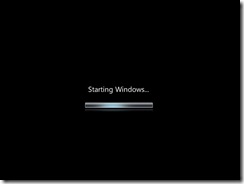
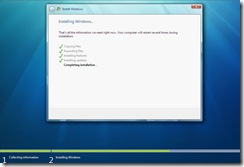
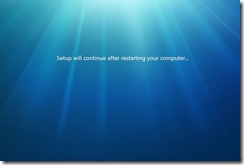
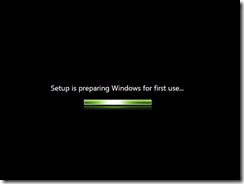
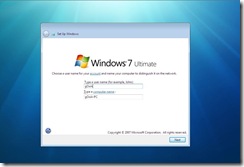
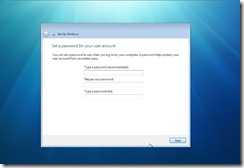
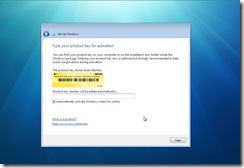
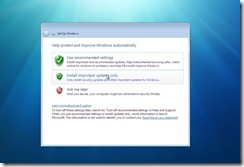
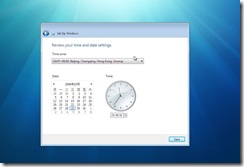
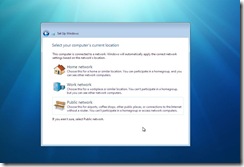
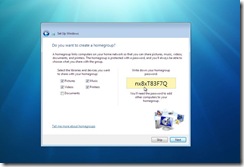

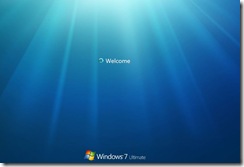
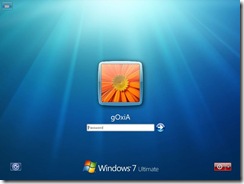
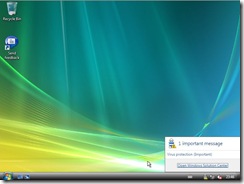
从整个安装过程来看,Win7 M3 与 Vista 大相径庭,但是留心的朋友会发现还是有一些改进的,在安装阶段人为干预的步骤被缩减了,虽然只是小小的改动,但是却体现出了微软体贴用户的人性化设计思路。我非常欣赏这一点!我个人认为只有在细节上的注重才能使其更完美。
这里需要注明一下解图,如果当前使用的是无线网络,那么系统会自动扫描当前环境中的无线网络数据,使用户可以在向导过程中就直接进行联网。在选择了家庭网络环境后,向导会自动进行 Homegroup 配置,关于 Homegroup 的资讯我会在今后与大家讨论分享。在 Win7 M3 中第一次启动时会让用户设置密码,如果此时你决定添加一个密码,那么你必须同时设置一个密码提示,否则不能继续。这一特性已存在于 Vista SP1 中。上面图中倒数第二、三图既是不同设置的系统登录界面。
下来我们看看开始菜单的变化,会发现 Windows Live 组件确实从 Win7 M3 中去除了,并且还发现系统自带了 PowerShell v2,同时支持图形化的 PowerShell。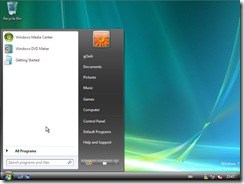
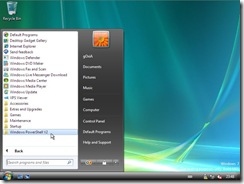
在开始探索各项新功能和改进前,我相信大家最为关注的还是性能和兼容性,性能方面明显感觉速度更流畅,哪怕是在虚拟机中,读写磁盘的频率明显减少很多。在 Basic Theme 模式下,内存占用仅有 400M 左右!分配 1G 内存的虚拟机运行 Win7 M3 很流畅!就在今天还有位使用 T60 的同事问我,是不是他刚升级到 3G 内存有些多余……!呵呵!兼容性方面,由于是在虚拟机中运行目前还无法得到具体的数据,不过安装虚拟机增强插件并没有发现问题,更多的数据只能等到我在本子上直接安装后才能收集。拭目以待!至于 UAC 还是留到以后慢慢与大家介绍,别看只是 M3 ,但是系统的变化还是很不小的……
最后给大家一组安装数据,做参考:
23:12 开始安装,信息收集
23:14 开始释放文件
23:27 完成文件释放
23:28 - 23:29 重新启动,进入系统准备阶段
23:32 Completing intallation 阶段
23:34 为第一次启动做准备
…… 填写相关的系统信息
23:38 - 23:42 Please wait while Windows finishes installing... 阶段,最后进入系统。


























